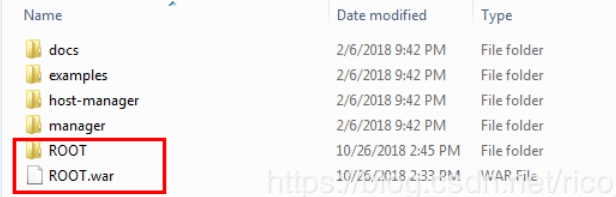1. JMeter压力测试
1.1 测试过程
- 打开jmeter.bat
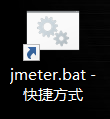
- 设置HTTP默认请求
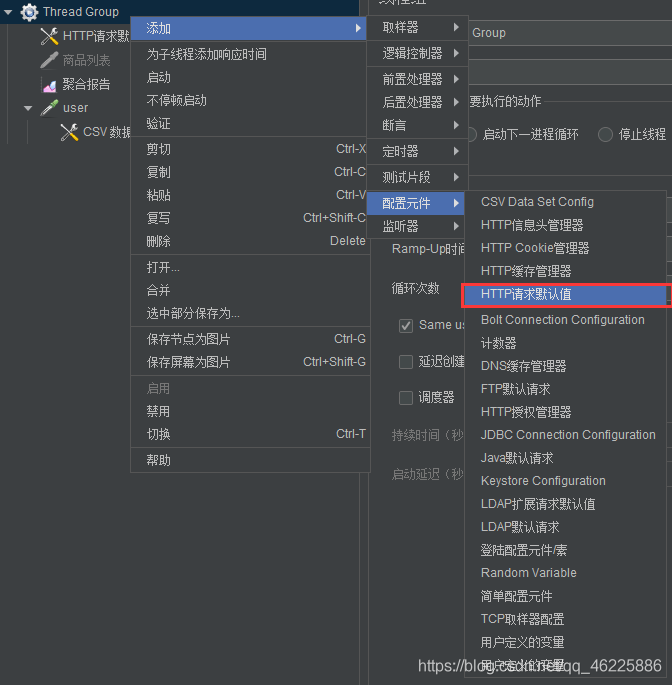 编写协议和端口号
编写协议和端口号

- 编写测试HTTP请求
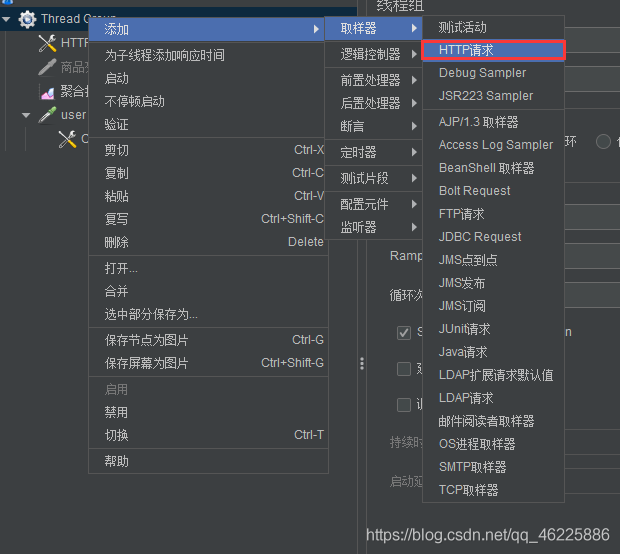 因为我们已经写过
因为我们已经写过默认设置,我们就可以不用编写协议和地址了,如下,只需编写请求类型和地址即可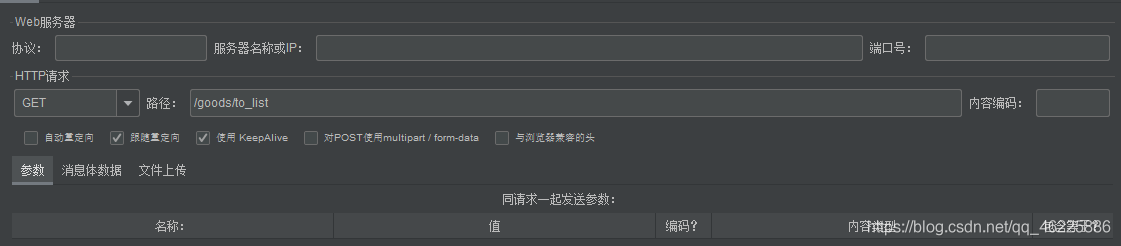
- 添加聚合报告
我们即可在报告中查看压测信息
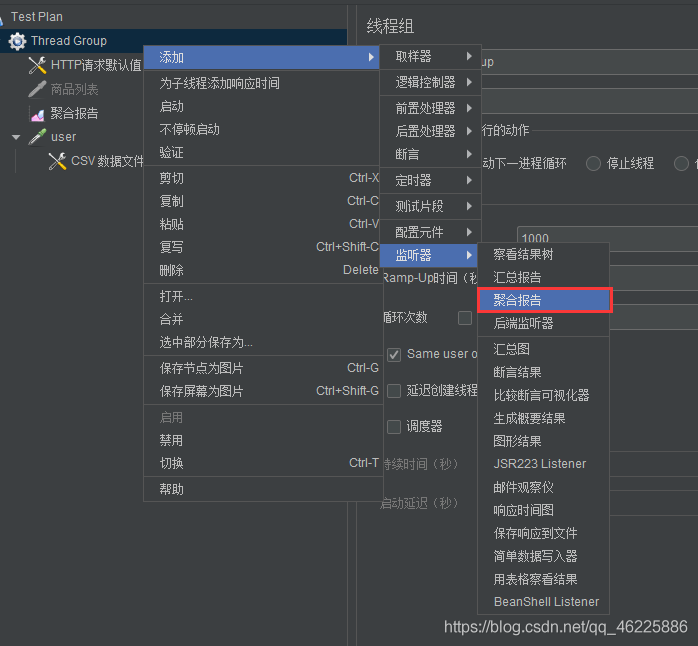
1.2 Linux top命令
- top:相当于Windows下的任务管理器,可以动态显示当前进程的状况
2. 自定义配置文件JMeter压测
2.1 测试过程
与上方基本一致,不过,要在测试的请求上,添加CSV数据文件设置
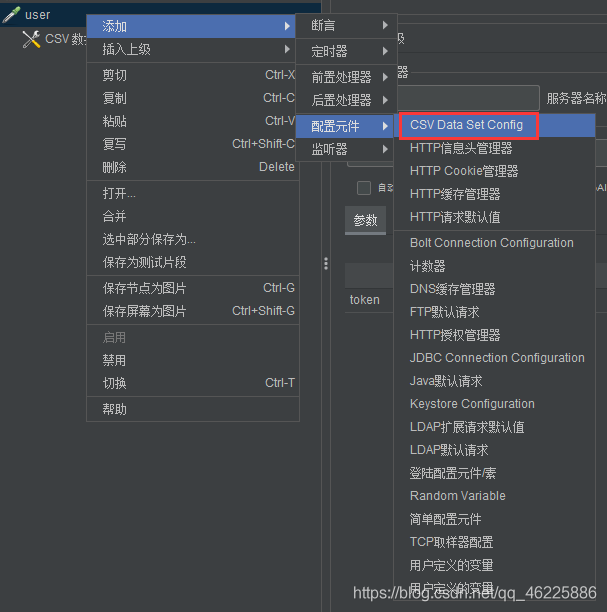 读取我们自己编写的配置文件,并且标注变量名称,如此,即可开始压测。
读取我们自己编写的配置文件,并且标注变量名称,如此,即可开始压测。
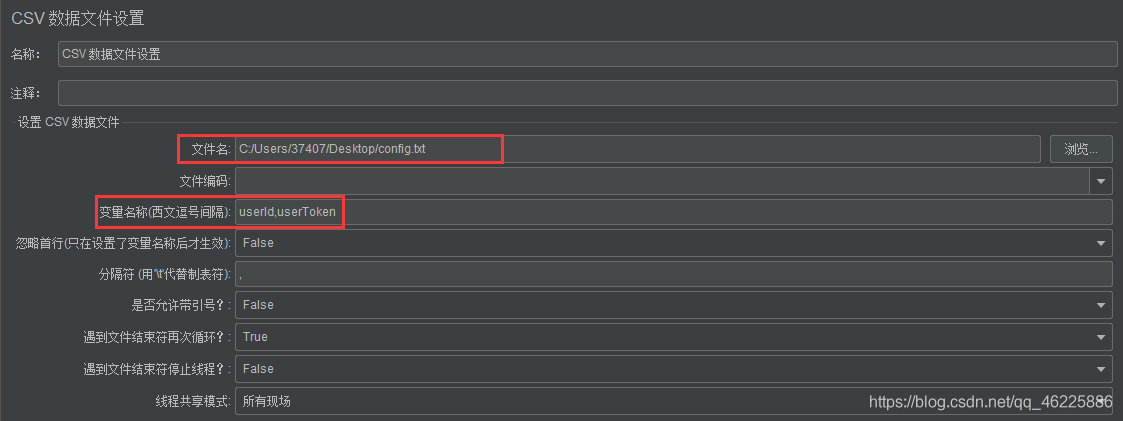 其中配置文件信息,用英文逗号隔开
其中配置文件信息,用英文逗号隔开

3. Redis压测
#100个并发连接,100000个请求
redis-benchmark -h 127.0.0.1 -p 6379 -c 100 -n 100000
#存取大小为100字节的数据包
redis-benchmark -h 127.0.0.1 -p 6379 -q -d 100
#测试set和lpush命令的QPS,其中-q为简化输出
redis-benchmark -t set,lpush -q -n 1000000
#测试单条命令的QPS
redis-benchmark -n 100000 -q script load "redis.call('set','foo','bar')"
1234567891011
4. Linux环境下,命令行压测
- 在Windows目录下写好
jmx文件 - 命令行:
sh jmeter.sh -n -t xxx.jmx -l result.jtl - 再将result.jtl
导入到jmeter中
4.1 打成jar包
maven clean package
1
打开jar包,我们进入META-INF目录下,打开MANIFEST.MF文件,我们可以发现如下语句
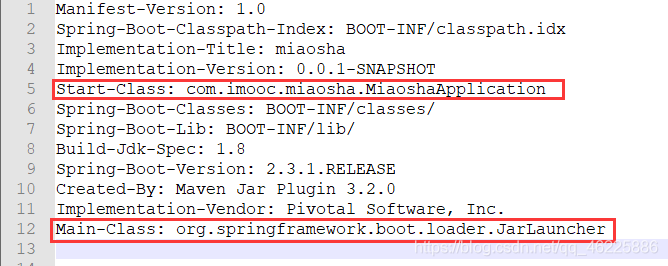 其中Main-Class为SpringBoot框架的启动类,在这个类中可以跟进看源码
Start-Class为我们自己编写的启动类
其中Main-Class为SpringBoot框架的启动类,在这个类中可以跟进看源码
Start-Class为我们自己编写的启动类
4.2 上传到Linux服务器上
#执行如下命令,之后即可根据如下地址访问
#http://182.92.xxx.xxx:8080/login
java -jar miaosha.jar
123
4.3 编写.jmx文件
在Windows上用JMeter编写.jmx脚本,上传到服务器上,执行如下命令行
jmeter.sh -n -t good_list.jmx -l result.jtl
1
之后,下载result.jtl到Windows本地,进行报告分析
5. SpringBoot 打war包
- 在pom.xml文件中,添加打包为war包的标签
<packaging>war</packaging>
1
- 添加tomcat provided编译时的依赖
<dependency>
<groupId>org.springframework.boot</groupId>
<artifactId>spring-boot-starter-tomcat</artifactId>
<scope>provided</scope>
</dependency>
12345
- 在主类中,
实现SpringBootServletInitializer,重写configure()方法
@SpringBootApplication
public class MiaoshaApplication extends SpringBootServletInitializer {
public static void main(String[] args) {
SpringApplication.run(MiaoshaApplication.class, args);
}
@Override
protected SpringApplicationBuilder configure(SpringApplicationBuilder builder) {
return builder.sources(MiaoshaApplication.class);
}
}
123456789101112
- 将ROOT目录删除,并且把我们的war包修改为ROOT.war,放在webapps目录下,即可访问